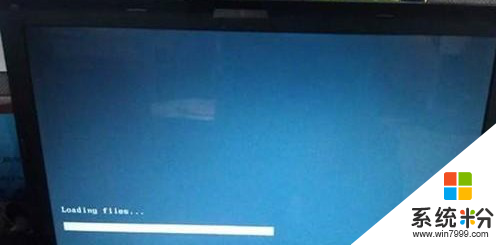時間:2016-01-15 來源:互聯網 瀏覽量:
對於電腦小白來說win8如何創建係統修複光盤不是一件很容易的事情,那麼我們要怎麼創建修複光盤呢?下麵小編就跟大家說說win8創建係統修複光盤的方法。
具體方法如下:
1、首先在傳統電腦桌麵界麵上使用快捷鍵“win+C”呼出“設置”窗口,在彈出的窗口上麵選擇控製麵板,接著點擊進入控製麵板。
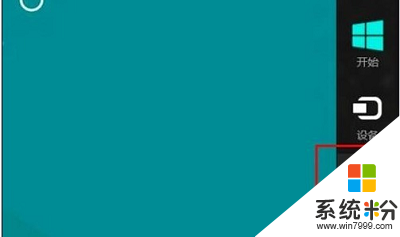

2、點擊進入看控製麵板後,會看到有“查看方法:小圖標”接著在選擇查看方式為"小圖標",單擊回車鍵點擊恢複。
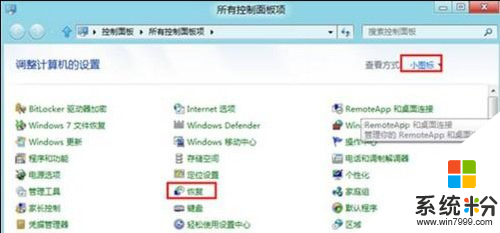
3、在接下來的窗口中在點擊高級工具按鈕“Create a recovery drive”,選定然後右鍵點擊打開進入。
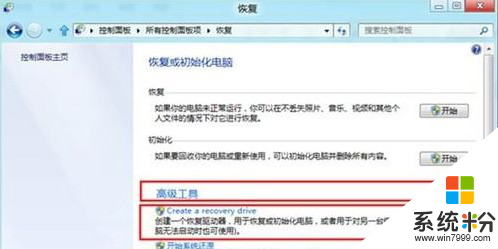
4、下麵在來介紹一下Recovery drive功能,單擊下一步。
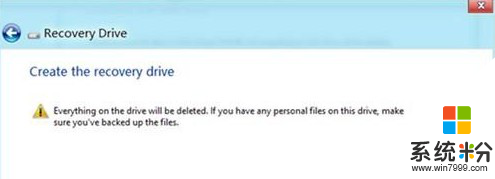
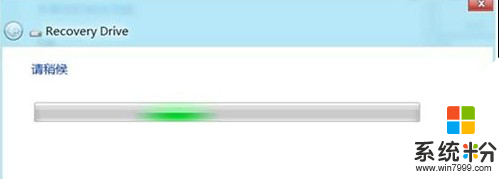
5、在默認情況下是需要創建到U盤上麵的,大小是需要256MB空間,同時我滿在創建的時候,U盤裏麵的文件會被自動刪除的(U盤中有重要數據,要先備份重要數據後再製作恢複光盤)。
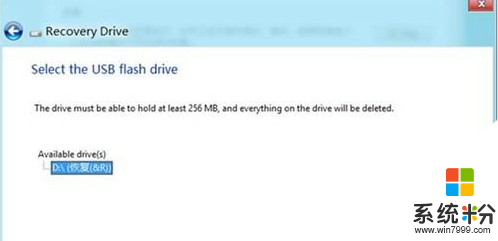
6、然後在點擊Create;拷貝玩家完成後,在點擊完成,這樣成功就是創建修複光盤。
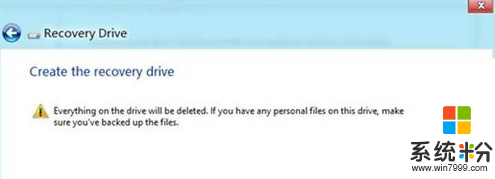
7、到了這一步,慢慢的等待拷貝好文件就可以了。大約也就10分鍾左右就能完成了。
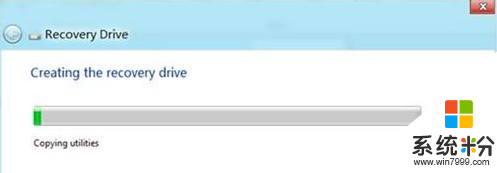
8、如果沒有U盤,也可以使用光驅刻錄修複光盤,點擊“Create a system repair disc with a CD or DVDintstead”。
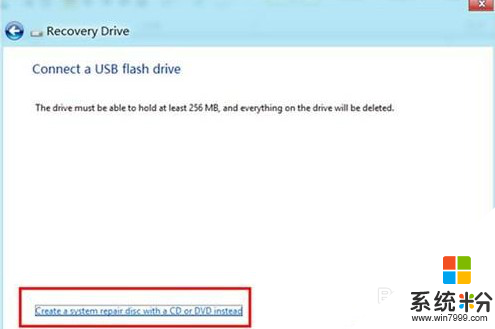
9、選擇刻錄光驅--點擊創建光盤(創建修複光盤僅需200多MB,使用一張CD即可)。
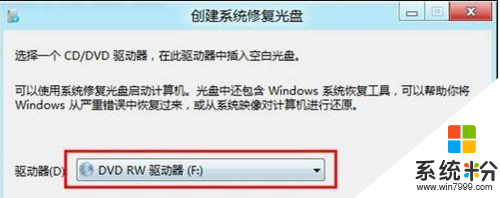
10、接下來的時間就是耐心的等待刻錄完成。然後點擊關閉即可
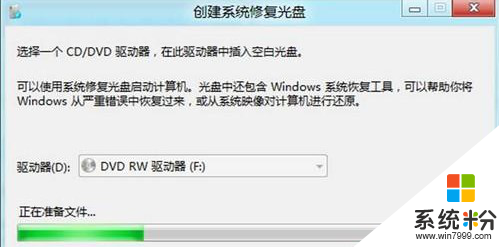
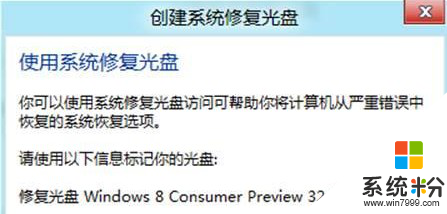
11、係統修複光盤使用方法:需要重新啟動計算機,開機選擇U盤啟動或光驅啟動,之後進入修複光盤界麵。